Salam, para pembaca situs blog yang terhormat! Hari ini kita akan membahas topik, "Cara membuat akun Google: pendaftaran." Jadi bagaimana Anda membuat registrasi akun membutuhkan waktu minimum dan sesederhana mungkin? Saya akan dengan senang hati berbagi pengalaman pribadi saya dengan Anda dan memberi tahu Anda cara yang terbukti bagaimana untuk segera mulai menggunakan hak istimewa pengguna google. Anda akan terkejut betapa mudah dan cepatnya!
Buat akun dan masukkan data pribadi
Apakah Anda sering harus mendaftarkan surat? Jadi membuat akun Google adalah tindakan serupa. Untuk sampai ke halaman di mana formulir pendaftaran pengguna baru berada, Anda harus mengisi semua bidang kosong, memasukkan data pribadi.
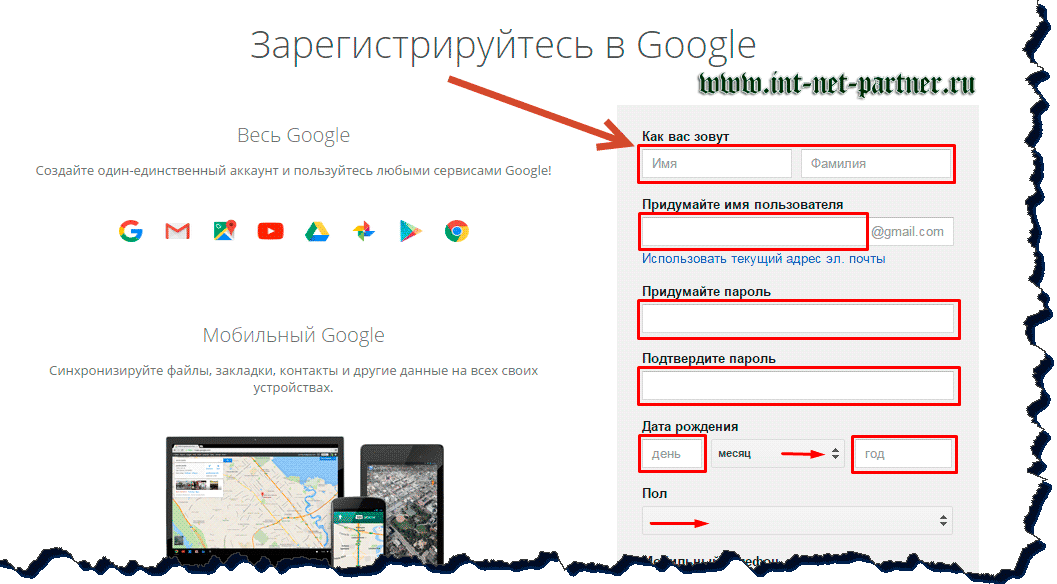
Adalah logis jika akun tersebut akan memiliki nama dan nama keluarga penciptanya. Karena itu, untuk pertanyaan " Siapa namamu", Disarankan untuk menunjukkan nama depan dan belakang Anda yang sebenarnya, misalnya: Sergey Ivanov. Mengapa kesulitan dan kesulitan yang tidak perlu, kan?
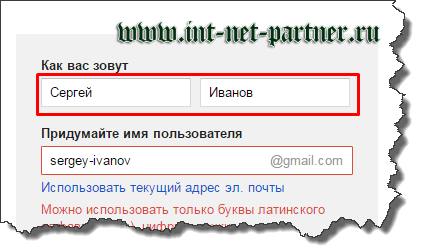
Langkah selanjutnya adalah memilih nama pengguna untuk digunakan di masa depan dalam email. Julukan paling khas, sayangnya, sudah diambil dan sistem memberitahukannya dengan cetak merah. Untuk pembuatan surat yang berhasil, perlu menambahkan nama panggilan yang diinginkan dengan angka dan titik, tanda hubung dilarang. Saya yakin Anda dapat menunjukkan imajinasi Anda dan memilih sendiri akun yang ringkas dan gratis!
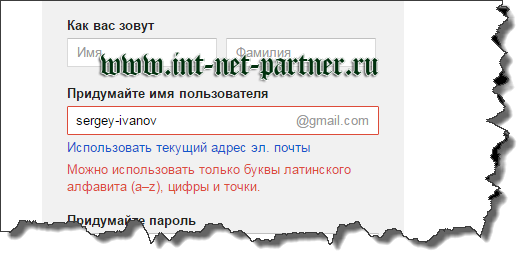
Cobalah untuk menemukan nama panggilan unik dan login untuk membuka akun Anda, jika opsi ini sibuk, Anda akan melihat pesan ini:
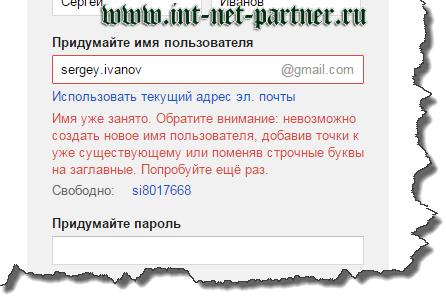
Seringkali, versi akun yang diusulkan oleh sistem tidak selalu ramah pengguna dan sulit diingat, ia terlihat tidak dapat ditampilkan dan sepenuhnya tidak dapat dibaca. Mengapa Anda membutuhkan akun yang begitu rumit, bukan? Oleh karena itu, Anda dapat mencoba membuat dan memilih nama panggilan unik lebih lanjut, menambahkannya, misalnya dengan tanggal lahir:
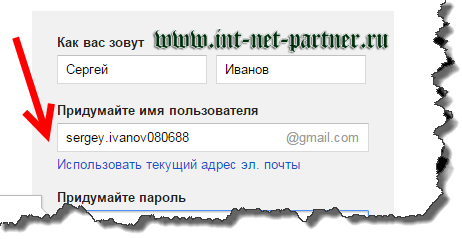
Akibatnya, akun atau alamat email pengguna akan terlihat seperti ini: [dilindungi email] . Jika pada perangkat tempat Anda mencoba mendaftarkan akun baru yang sebelumnya Anda masuk melalui akun lain, Anda akan melihat frasa: “ Gunakan alamat email saat ini surat ", Seperti yang ditunjukkan dalam contoh.
Hanya kata sandi yang kuat!
Banyak perhatian harus diberikan untuk memikirkan kata sandi akun Anda. Itu harus kompleks, tetapi pada saat yang sama, sehingga Anda dapat mengingatnya.
Tingkat keamanan kata sandi akan secara otomatis dihasilkan oleh sistem, yang akan sangat membantu Anda. Jadi, ada beberapa opsi bagi google untuk merespons kata sandi Anda: terlalu pendek (hingga delapan karakter), tidak dapat diandalkan, sepenuhnya dapat diandalkan, dapat diandalkan.
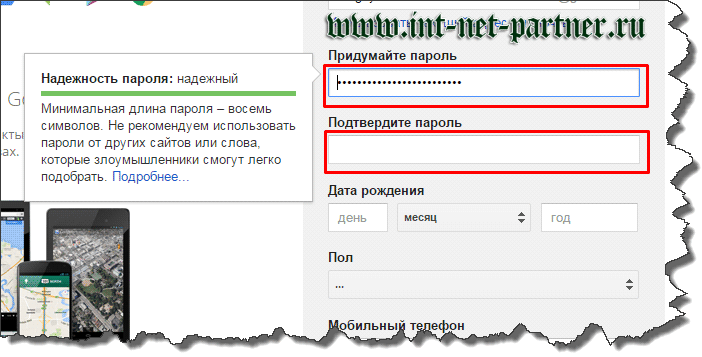
Selanjutnya, masukkan dalam bidang yang sesuai: tanggal lahir, jenis kelamin dan nomor telepon kontak Anda, yang berguna untuk pemulihan akun cepat jika kata sandi dilupakan atau akun diretas. Jika Anda memiliki alamat email cadangan, Anda dapat memasukkannya di bidang yang sesuai.
Semuanya cukup sederhana dan membutuhkan waktu beberapa menit, bukan? Bahkan untuk pemula yang menggunakan komputer, tablet, atau perangkat serupa lainnya dengan akses Internet, mendaftarkan entri baru akan terasa mudah.
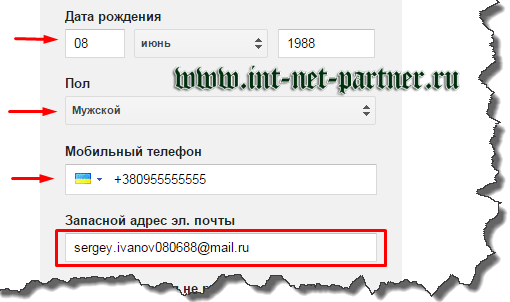
Penyelesaian Registrasi Akun
Untuk mendaftarkan akun Anda dengan sukses dan cepat, berhati-hatilah pada tahap akhir. Anda perlu membuktikan bahwa Anda adalah manusia, bukan robot, dan mengisi bidang yang sesuai.
Anda dapat mengaktifkan akun Anda menggunakan ponsel Anda, atau Anda dapat memasukkan kata kode dalam bingkai. Apa yang harus dipilih? Jika kode tidak jelas, Anda dapat memperbaruinya dengan mengklik ikon pembaruan khusus. Jika Anda menunjukkan telepon di atas, maka negara tempat tinggal Anda akan ditentukan secara otomatis dan Anda tidak perlu mengubahnya. Tetap hanya menerima persyaratan penggunaan layanan google dan Anda dapat melanjutkan dengan mengklik tombol yang sesuai. Hanya ada sedikit yang tersisa, bersabarlah!
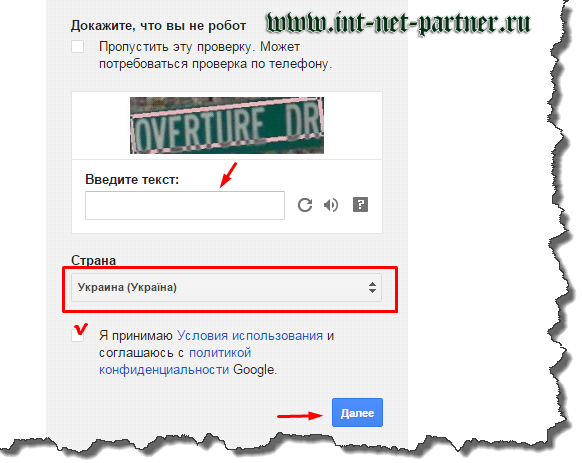
Jika Anda melakukan semuanya dengan benar, Anda akan melihat pemberitahuan berikut:
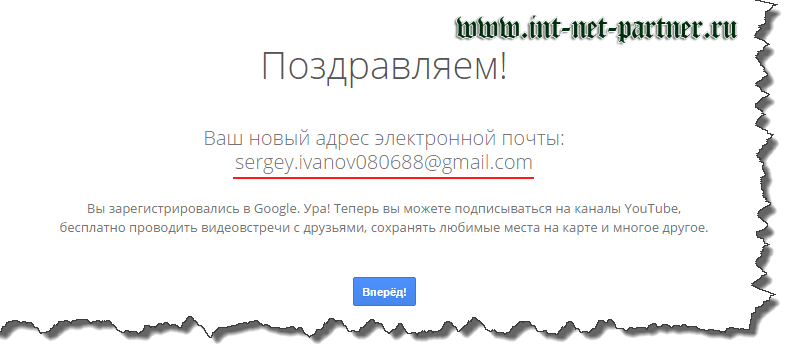
Buka pengisian profil
Tahapan penting telah selesai dan Anda dapat menikmati ini dari hati! Selanjutnya, Anda dapat mengisi profil dan menambahkan foto atau avatar apa pun yang Anda suka. Di sudut kanan atas Anda mendapatkan akses ke aplikasi, memeriksa notifikasi dan mengatur akun Anda sendiri. Akun ini memungkinkan Anda untuk tidak hanya mengirim dan menerima email, tetapi juga mengobrol dengan kontak lain dengan menambahkannya ke kontak Anda. Anda juga akan dapat menjaga halaman rekaman Anda, mencatat informasi yang Anda sukai di situs yang Anda kunjungi dan untuk mengetahui berita teman kontak Anda.
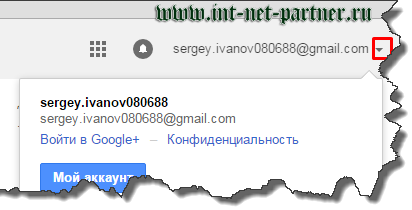
Saya harap artikel selangkah demi selangkah visual ini membantu Anda mendaftarkan akun Google Anda! Berlangganan pembaruan ke blog kami, bagikan informasi situs yang bermanfaat dengan teman.
Sampai ketemu lagi!
P / s
Hormat kami, Alexander Sergienko
Setelah membeli smartphone baru yang berjalan pada sistem operasi Android, banyak pengguna dihadapkan pada masalah - Saya tidak dapat menambahkan akun Google (akun) dengan cara apa pun. Karenanya, karena ini, tidak ada akses ke sejumlah besar aplikasi di layanan Google Play (pasar lama). Mari kita tidak tahan dengan ini, tetapi kita akan mencari tahu secara rinci bagaimana mengatasi kesalahan ini ...
Lalu apa yang harus dilakukan jika smartphone memberikan kesalahan tentang kata sandi yang salah?
Pertama, benar-benar periksa apakah Anda memasukkan kata sandi yang salah. Jika Anda yakin semuanya benar, maka intinya adalah otentikasi ganda Google. Bagi mereka yang tidak tahu, ini adalah perlindungan akun tambahan menggunakan ponsel (mis. Via SMS). Banyak smartphone tidak mendukungnya, sehingga mereka mendapatkan pesan kesalahan. Dalam kasus apa pun saya sarankan menonaktifkan metode perlindungan ini (setelah semua, cracker tidak tertidur).
Tetapi Google tentu saja memikirkan segalanya! Ada layanan khusus untuk membuat kata sandi terpisah untuk akun, yang akan kami gunakan. Pertama, masuk ke akun Google Anda, dan kemudian klik tautan - https://accounts.google.com/IssuedAuthSubTokens. Sekali lagi masukkan kata sandi Anda dan klik " Konfirmasi«.
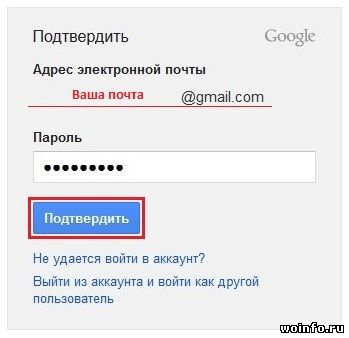
Di layar Anda akan melihat halaman yang disebut " Akun saya". Gulir ke bawah ke " Kata sandi aplikasi". Selanjutnya, kita akan membuat kata sandi baru untuk smartphone. Masukkan di baris teks nama apa pun dan klik tombolnya Buat kata sandi«.
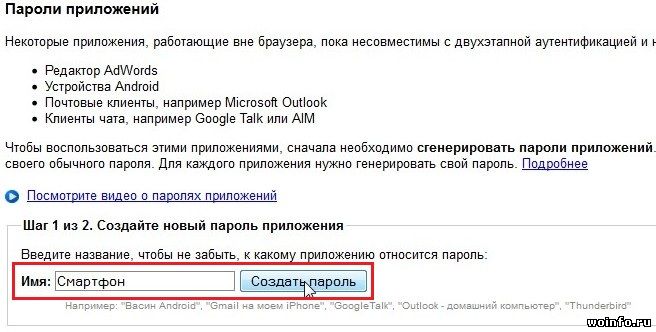
Kata sandi Anda untuk ponsel cerdas akan segera muncul. Kami menulis ulang tanpa spasi dan klik " Selesai«.
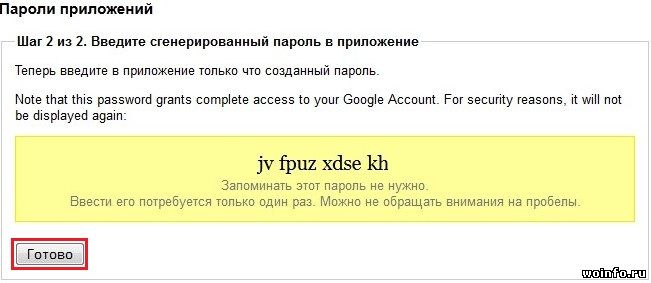
Tetap hanya menambahkan akun di smartphone. Kami masuk Pengaturan ›› Akun dan Sinkronisasi ›› Tambahkan akun. Masukkan email Anda dan kata sandi khusus. Sekarang akun harus terhubung dan disinkronkan secara normal! Harap dicatat bahwa kata sandi ini hanya untuk ponsel atau tablet. Di komputer, gunakan kata sandi lama yang dilindungi oleh kode verifikasi!
Semua layanan yang disediakan oleh Google untuk penggunanya tersedia dalam satu akun. Anda harus mendaftar dengan Google, dan Anda akan mendapatkan akses ke semua layanan. Gunakan instruksi langkah demi langkah kami.
Kami memulai proses pendaftaran di Google
Anda harus pergi ke halaman utama mesin pencari. Dalam panggilan:
Http://google.com
Di sudut kanan atas Anda akan melihat tombol "Masuk" - klik.
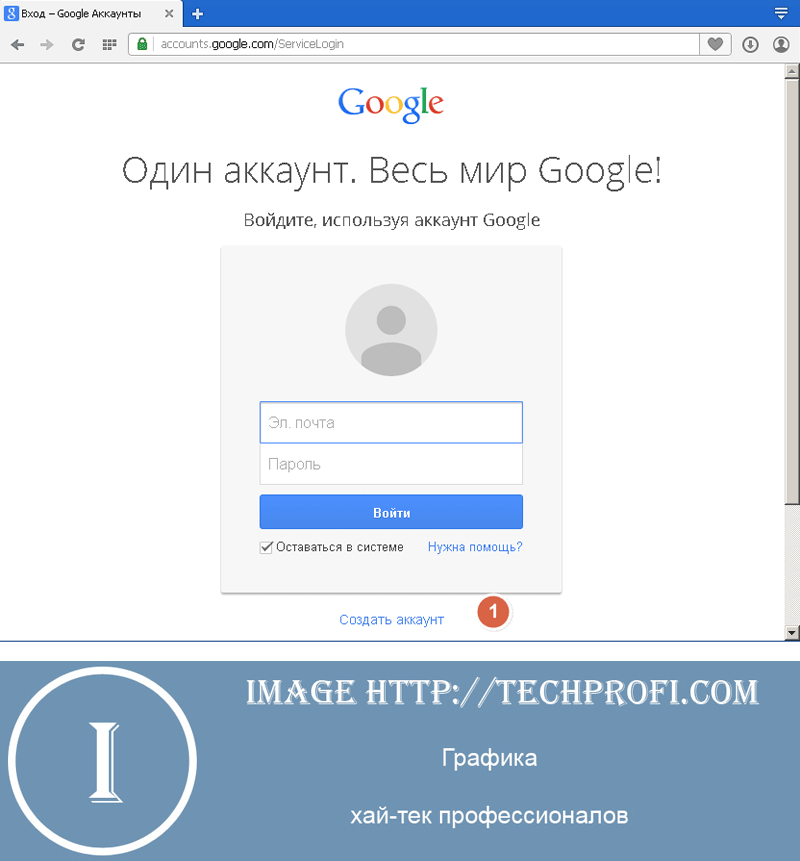
Isi data pribadi
Sekarang kita harus mengisi semua bidang formulir pendaftaran.
- Siapa nama Anda: di sini menunjukkan nama dan nama asli Anda
- Buat nama pengguna: ini akan menjadi login Anda pada sistem. Anda akan menggunakannya untuk otorisasi
- Buat dan Konfirmasikan Kata Sandi: buat dan masukkan kata sandi yang kompleks
- Tanggal lahir: menunjukkan hari bulan dan tahun
- Jenis kelamin: masukkan jenis kelamin Anda
- Ponsel: tulis nomor ponsel Anda melalui +7. Ini akan digunakan untuk memulihkan akses ke akun Anda.
- Alamat email cadangan surat: jika Anda sudah memiliki kotak surat pada layanan apa pun, Anda dapat menentukan alamatnya. Ini juga akan digunakan untuk memulihkan akses.
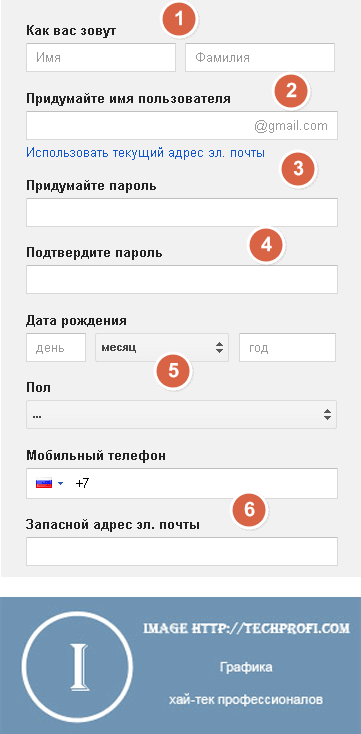
Ketika Anda selesai memasukkan informasi pribadi untuk pendaftaran, Anda harus lulus pemeriksaan anti-spam. Masukkan kode yang ditawarkan Google.
Tetap hanya untuk menunjukkan negara tempat tinggal dan menerima persyaratan penggunaan. Untuk melakukan ini, periksa item yang sesuai.
Ketika formulir sudah terisi penuh, klik tombol "Next".
![]()
Pengeditan Profil
Pada langkah berikutnya, Anda dapat menambahkan foto ke halaman akun Anda. Untuk melakukan ini, klik tombol "Tambah foto". Setelah selesai, lanjutkan ke langkah terakhir pendaftaran - untuk melakukan ini, klik tombol "Next".
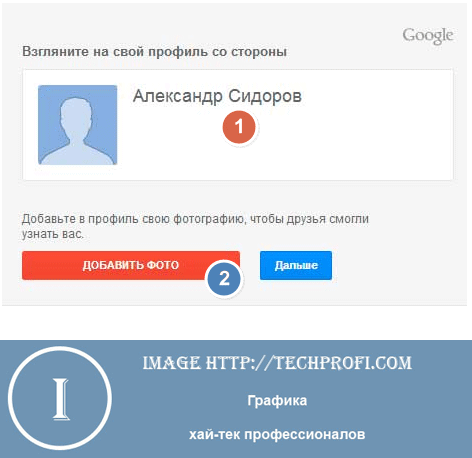
Google akan memberi tahu Anda bahwa pendaftaran telah selesai, dan Anda dapat mulai menggunakan akun Anda. Untuk menyelesaikan, klik tombol Maju.
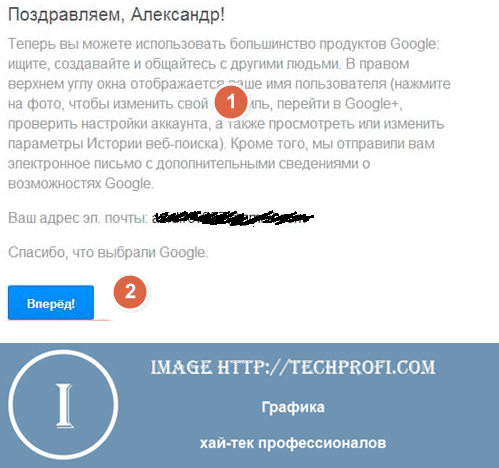
Dalam hal masalah denganAnda mungkin salah memasukkan huruf di bidang "centang" pada halaman pembuatan akun Google . Kami menyarankan Anda mencoba lagi, memberi perhatian khusus pada surat-surat di bidang verifikasi kata. Jika Anda masih tidak dapat membuat akun, gunakan kiat pemecahan masalah berikut:
- Pastikan dukungan browser untuk cookie diaktifkan.. Jika setelah memasukkan informasi dan menekan tombol Buat akun halaman baru saja diperbarui dan halaman konfirmasi tidak kembali, Anda mungkin perlu mengaktifkan cookie di browser Anda.
- Hapus cache dan cookie browser. Anda dapat mencoba solusi ini jika dukungan cookie diaktifkan, tetapi halaman tersebut masih di-refresh hanya tanpa pesan kesalahan.
Alamat email salah
Jika Anda memasukkan alamat email yang valid tetapi salah ketika membuat Akun Google, Anda dapat mengubahnya.
- Jika Anda menggunakan Gmail di akun Anda, Anda tidak akan dapat mengubah nama pengguna yang dipilih saat pendaftaran, namun, Anda dapat membuat akun baru dengan nama yang Anda pilih.
- Jika Anda tidak ada di akun Gmail Anda, ikuti langkah-langkah ini untuk mengubah alamat email yang Anda gunakan untuk masuk.
- Buka beranda Akun Google.
- Masukkan nama pengguna Anda (awal, alamat email tidak valid) dan kata sandi, lalu klik Masuk.
- Jika muncul pesan yang menyatakan bahwa Anda perlu mengonfirmasi akun Anda, lewati langkah ini dengan mengklik ikon roda gigi di bagian atas halaman dan memilih dari menu Pengaturan Akun.
- Klik Edit di sebelah bidang Alamat Email.
- Masukkan alamat email yang benar dan kata sandi saat ini.
- Klik Simpan.
- Setelah menerima email konfirmasi lagi ke alamat email yang benar, klik tautan di konfirmasi ini untuk menyelesaikan proses mengubah alamat.




